您好,登錄后才能下訂單哦!
您好,登錄后才能下訂單哦!
這篇文章主要介紹怎么通過Maven倉庫安裝Spire系列的Java產品,文中介紹的非常詳細,具有一定的參考價值,感興趣的小伙伴們一定要看完!
Spire系列庫中已發布的Java產品目前有三個,即Spire.PDF for Java、Spire.Presentation for Java、Spire.Barcode for Java。使用該Java產品,除了可以從官網:https://www.e-iceblue.cn/Downloads.html下載,也可以通過Maven來安裝使用。本教程中,以通過Maven安裝Spire.PDF for Java為例介紹具體安裝方法和步驟。
首先,在pom.xml文件中配置Maven倉庫路徑。
<repositories> <repository> <id>com.e-iceblue</id> <name>e-iceblue</name> <url>http://repo.e-iceblue.com/nexus/content/groups/public/</url> </repository> </repositories>
其次,在pom.xml文件中指定Spire.PDF for Java的Maven依賴
<dependencies> <dependency> <groupId> e-iceblue </groupId> <artifactId>spire.pdf</artifactId> <version>2.2.0</version> </dependency> </dependencies>
最后,配置完成后,在IDEA中,您只需點擊”Import Changes”即可導入JAR包;在Eclipse中,您需要點擊”Save”按鈕, JAR包才會自動下載。
至此,在Maven項目中已成功添加了Spire.PDF JAR包依賴。
<dependencies> <dependency> <groupId>e-iceblue</groupId> <artifactId>spire.pdf.free</artifactId> <version>2.2.2</version> </dependency> </dependencies>
注: Free Spire.PDF for Java的artifactId為spire.pdf.free
IDEA中的詳細安裝流程:
Step 1:創建Maven項目
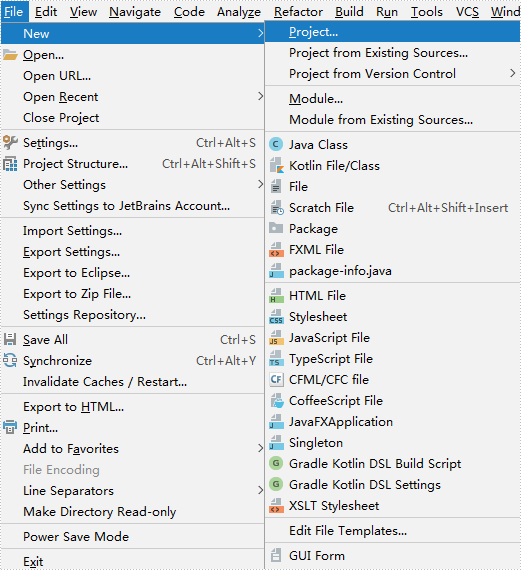
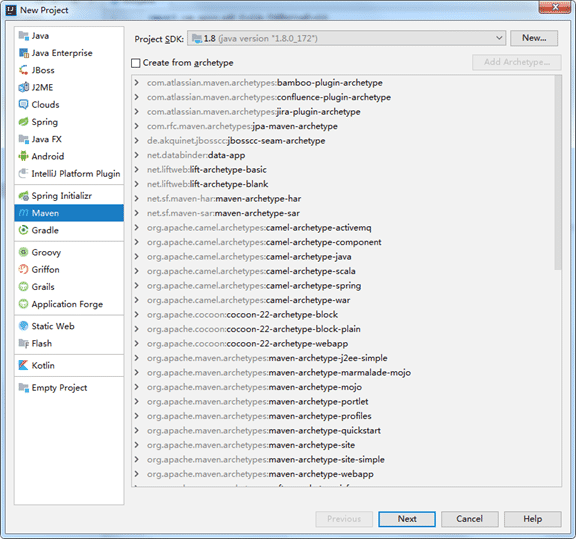
Step 2:設置任意GroupId和ArtifactId
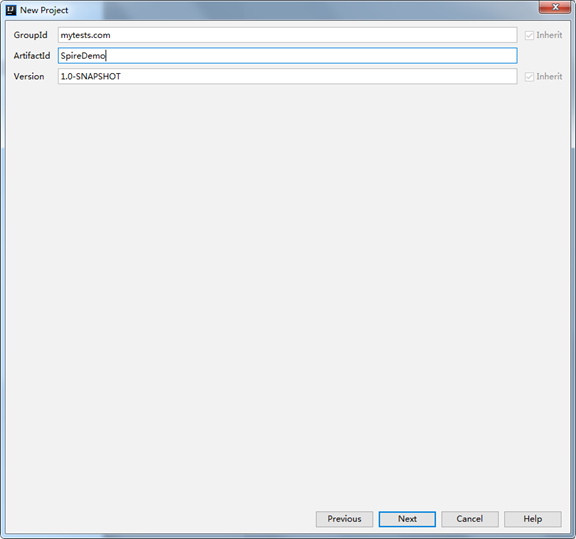
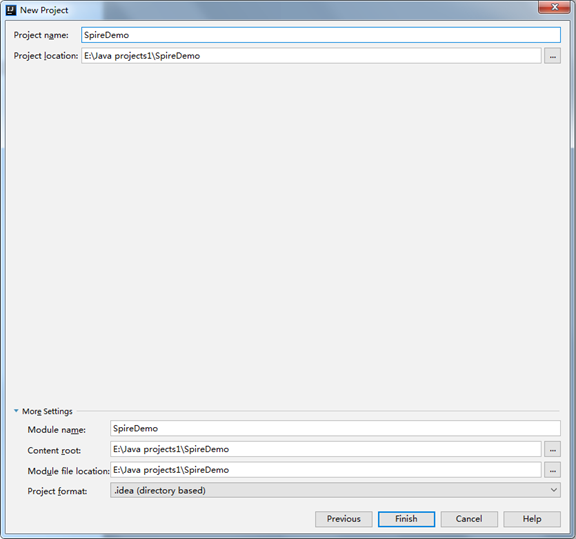
Step 3:配置porm.xml文件,然后點擊”Import Changes”
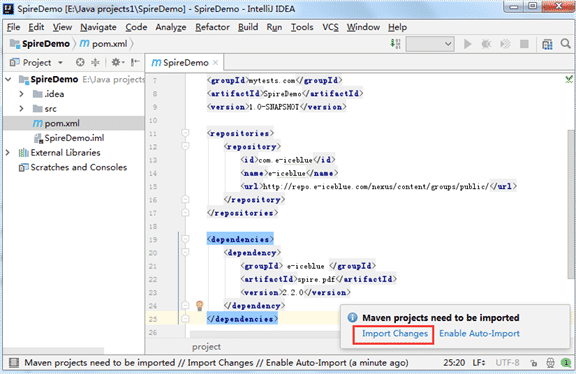
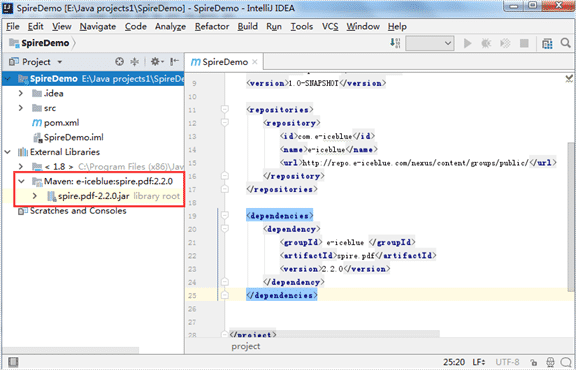
Eclipse中的詳細安裝流程:
Step 1:創建Maven項目
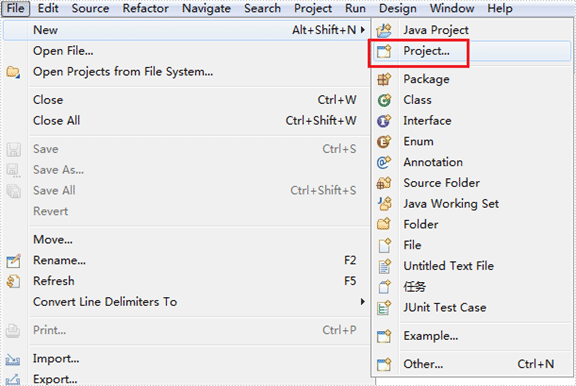
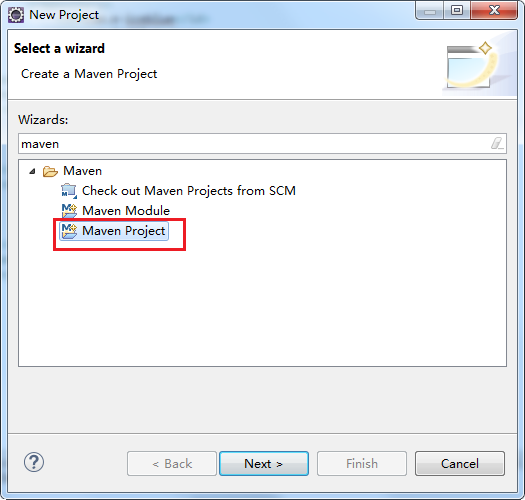
Step 2:設置任意GroupId和ArtifactId
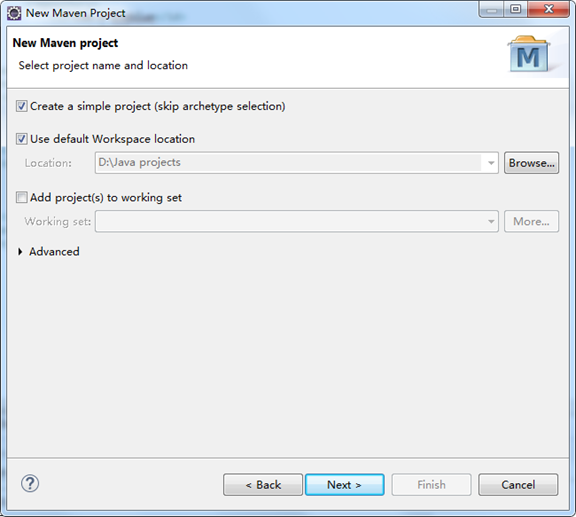
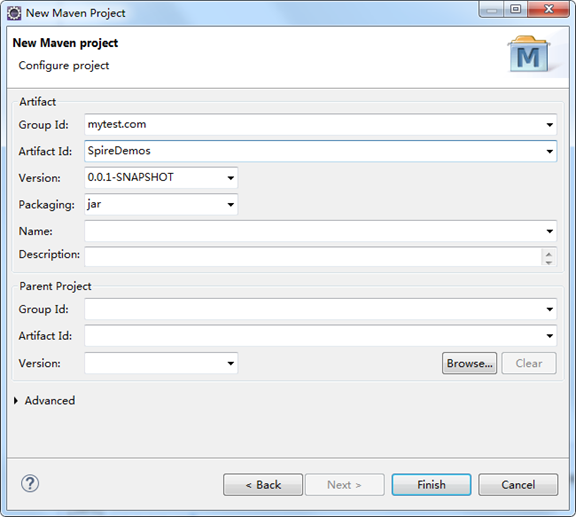
Step 3:配置porm.xml文件,然后點擊”Save”按鈕
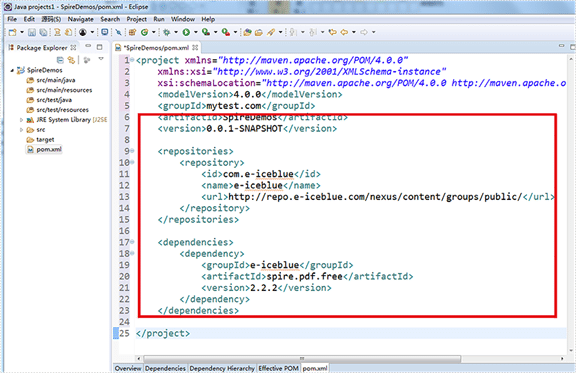
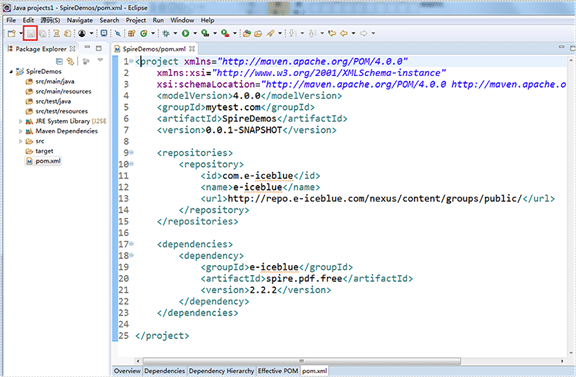
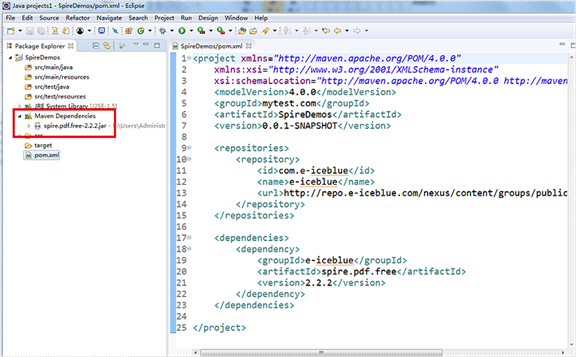
以上是“怎么通過Maven倉庫安裝Spire系列的Java產品”這篇文章的所有內容,感謝各位的閱讀!希望分享的內容對大家有幫助,更多相關知識,歡迎關注億速云行業資訊頻道!
免責聲明:本站發布的內容(圖片、視頻和文字)以原創、轉載和分享為主,文章觀點不代表本網站立場,如果涉及侵權請聯系站長郵箱:is@yisu.com進行舉報,并提供相關證據,一經查實,將立刻刪除涉嫌侵權內容。